Сведения о запросах на вытягивание в GitHub Desktop
Запросы на вытягивание позволяют предлагать изменения проектов, предоставлять обратную связь и отзывы, а также объединять изменения в проекты. Дополнительные сведения см. в разделе Сведения о запросах на вытягивание.
Когда кто-то создает запрос на вытягивание, они вносят изменения в "главная ветвь" и предлагают эти изменения в "базовая ветвь", напримерmain. В GitHub Desktopможно открыть (или "проверка из") главная ветвь запроса на вытягивание для просмотра изменений, предлагаемых участник. Например, можно просмотреть журнал фиксаций, сделанных участник, и увидеть, какие файлы были изменены, добавлены или удалены.
Проверка главная ветвь может быть полезной, если вы хотите внести изменения в ветвь, которая слишком сложна для вас, чтобы оставить в качестве предложений в обзоре. Например, может потребоваться внести структурные изменения в некоторые содержимое, добавить или удалить файлы или разрешить слишком сложный конфликт слияния для разрешения GitHub. Из GitHub Desktopможно просмотреть ветвь в предпочтительном редакторе, чтобы просмотреть любые изменения или внести дополнительные обновления.
Кроме того, вы можете просто просмотреть такие сведения, как журнал фиксации и проверки состояния в среде, с которой вы знакомы, без необходимости переходить к запросу на вытягивание по GitHub. Если проверки включены в репозитории, GitHub Desktop отобразит состояние проверок запроса на вытягивание и позволит повторно выполнить проверки. Дополнительные сведения см. в статье "Работа с запросом на вытягивание в GitHub Desktop".
Вы не можете закомментировать запрос на вытягивание из GitHub Desktop. После просмотра изменений в запросе на вытягивание можно отправить отзыв на GitHub. Дополнительные сведения см. в разделе "AUTOTITLE[" и "Просмотр запроса на вытягивание по GitHub".](/pull-requests/collaborating-with-pull-requests/reviewing-changes-in-pull-requests/about-pull-request-reviews)
Открытие ветви запроса на вытягивание в GitHub Desktop
-
В GitHub Desktopщелкните Current Branch.

-
В верхней части раскрывающегося меню щелкните Запросы на вытягивание.

-
В списке запросов на вытягивание щелкните запрос на вытягивание, который требуется просмотреть.
При необходимости щелкните значок , чтобы обновить список запросов на вытягивание.

Открытие ветви запроса на вытягивание в GitHub Desktop из GitHub
-
В поле имени репозитория щелкните Запросы на вытягивание.

-
В списке запросов на вытягивание щелкните запрос на вытягивание, который нужно открыть в GitHub Desktop.
-
Справа от заголовка запроса на вытягивание щелкните Code, а затем на вкладке "Локальный " нажмите кнопку "Проверить" с помощью GitHub Desktop.
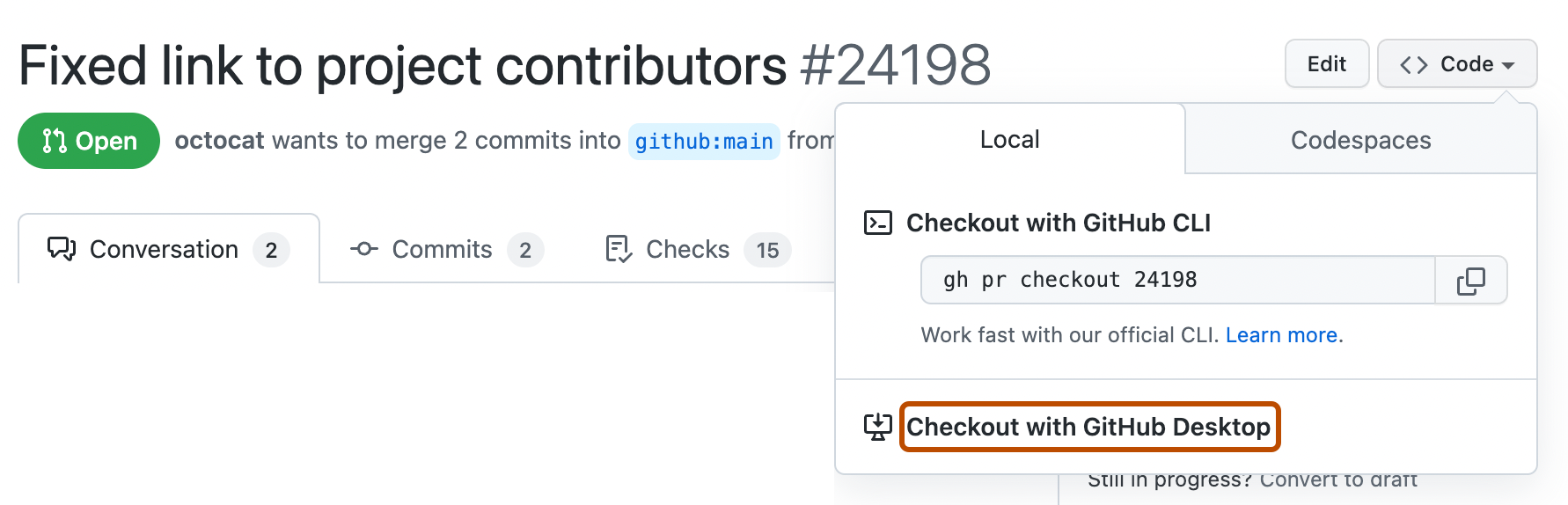
Работа с запросом на вытягивание в GitHub Desktop
Если вы проверка выключили ветвь запроса на вытягивание, можно использовать GitHub Desktop и локальный редактор для просмотра изменений участник или внесения дальнейших изменений в ветвь. Например, доступны следующие возможности:
Открытие ветви в редакторе
Если вы хотите просмотреть изменения в контексте или внести дополнительные обновления в запрос на вытягивание, можно просмотреть содержимое ветви в локальном редакторе.
-
В строке меню "GitHub Desktop" выберите репозиторий.
-
Нажмите кнопку "Открыть" в редакторе.

Дополнительные сведения см. в разделе Настройка редактора по умолчанию в GitHub Desktop.
Просмотр журнала фиксаций
Вы можете просмотреть журнал фиксаций ветви, если вы хотите увидеть, как участник прибыл в набор предлагаемых изменений.
-
На левой боковой панели нажмите кнопку "Журнал".

-
В разделе "Выбор ветви для сравнения..." найдите и выберите базовая ветвь запроса на вытягивание.
-
Перейдите на вкладку "Вперед ".

Дополнительные сведения см. в разделе Просмотр журнала ветвей в GitHub Desktop.
Просмотр и повторное выполнение проверка
Вы можете просмотреть состояние проверка, которые выполняются в ветви запроса на вытягивание. Неудачные проверка могут указывать на проблемы с предлагаемыми изменениями, которые могут препятствовать слиянию ветви. Можно повторно запустить проверка из GitHub Desktop. Дополнительные сведения см. в разделе Просмотр и повтор проверок в GitHub Desktop.
Просмотр запроса на вытягивание на GitHub
Чтобы добавить комментарии к запросу на вытягивание, оставить проверку или объединить запрос на вытягивание, необходимо перейти к запросу на вытягивание GitHub. Если вы проверка вывели ветвь запроса на вытягивание в GitHub Desktop, можно быстро открыть соответствующий запрос на вытягивание по GitHub.
-
В строке меню GitHub Desktop щелкните "Ветвь".
-
Выберите "Просмотреть запрос на вытягивание" для GitHub.
